विंडोज 8: पता करें कि आपका सिस्टम कितने समय से चल रहा है
यदि आप हर समय अपने कंप्यूटर को रखने के लिए एक उपयोगकर्ता हैं, तो यह पता लगाना महत्वपूर्ण है कि यह कितने समय से चल रहा है। इस तरह से आप यह निर्धारित करते हैं कि क्या आपको पुनः आरंभ करने की आवश्यकता है या इसे थोड़ी देर के लिए शक्ति दें।
पहले मैंने आपको दिखाया था कि विंडोज 7, विस्टा और एक्सपी के लिए समय कैसे निकालना है। आपके विंडोज 8 सिस्टम के समय का पता लगाने का तरीका यहां बताया गया है - चीजें थोड़ी बदल गई हैं।
यदि आप डेस्कटॉप पर हैं तो प्रारंभ टाइल प्राप्त करने के लिए निचले बाएं कोने में माउस पॉइंटर को घुमाएं और पावर उपयोगकर्ता मेनू प्राप्त करने के लिए उस पर राइट क्लिक करें। मेनू से टास्क मैनेजर चुनें।

वैकल्पिक रूप से, यदि आप पहले से ही मेट्रो स्टार्ट स्क्रीन पर हैं, तो माउस पॉइंटर को निचले बाएँ कोने में स्थित करें, राइट क्लिक करें और टास्क मैनेजर चुनें।
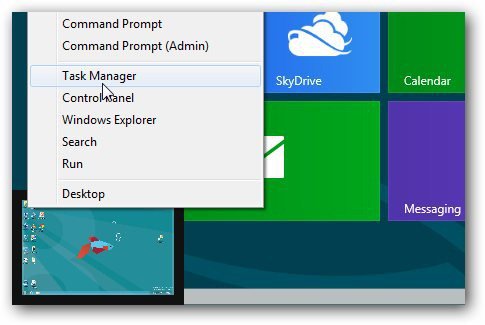
नई विंडोज 8 टास्क मैनेजर उपयोगिता सामने आती है। प्रदर्शन टैब, सीपीयू और सबसे नीचे, विंडोज 8 के लिए अप टाइम की राशि प्रदर्शित करें।
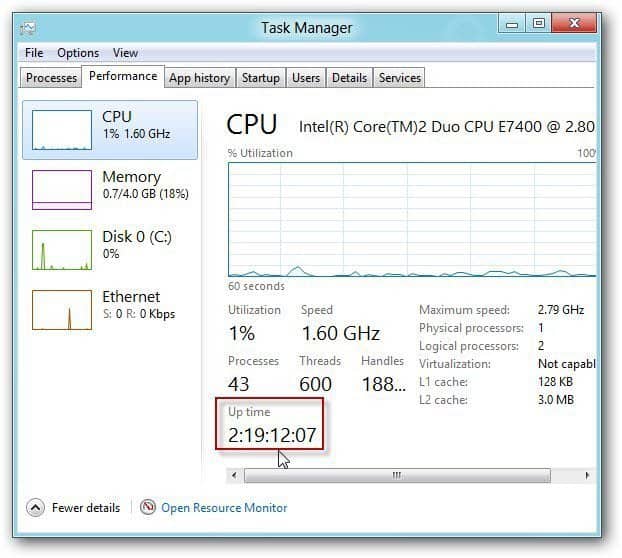
यह सब वहाँ विंडोज 8 में है। यह विंडोज 8 टैबलेट के साथ भी काम करता है।










एक टिप्पणी छोड़ें